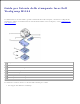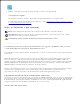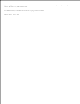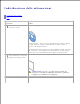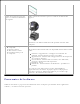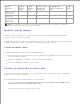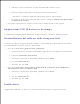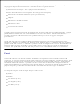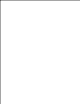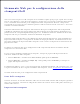Guida per l'utente della stampante laser Dell Workgroup M5200 Per informazioni su caratteristiche, opzioni e funzionamento della stampante, selezionare i collegamenti visualizzati a sinistra. Per informazioni su altri documenti inclusi con la stampante, vedere Individuazione delle informazioni.
1. 2. Ordinare i materiali di consumo Dell per telefono o visitare il sito Web di Dell: www.dell.com/supplies Per un servizio ottimale, tenere a disposizione il numero dell'etichetta del supporto Dell. Per individuare il numero dell'etichetta del supporto, vedere Codice del servizio di assistenza espresso e numero dell'etichetta del supporto. Note, avvertenze e precauzioni NOTA: indica informazioni importanti che consentono di ottimizzare l'uso del computer.
Questa apparecchiatura è stata collaudata ed è risultata conforme ai limiti stabiliti per i dispositivi digitali di Classe B, Parte 15, delle norme FCC. Per informazioni, consultare il CD Driver e programmi di utilità. Marzo 2003 Rev.
Individuazione delle informazioni Panoramica del software Font Argomenti Driver per la stampante Guida per l'utente Vedere CD Driver e programmi di utilità Documentazione e driver sono già installati nella stampante Dell. È possibile utilizzare il CD per disinstallare/reinstallare i driver o accedere alla documentazione.
Codice del servizio di assistenza espresso e numero dell'etichetta del supporto Codice servizio di assistenza espresso e numero di etichetta del supporto. Tali numeri sono indicati all'interno dello sportello anteriore della stampante.
Sistema operativo Monitor stato di stampa Centro monitor stato Finestra per il riordino del toner Dell Disinstallazione software stampante Dell Profilo driver Windows 2000, Windows XP S S S S S Windows NT S S N S S Windows 95, Windows 98 e Windows Me S N N S S NOTA: Se stampante e computer sono stati acquistati separatamente, installare le applicazioni software tramite il CD Driver e programmi di utilità.
2. Ordinazione tramite Internet: a. Dall'elenco a discesa visualizzato, scegliere il modello della stampante in uso. b. Immettere il numero dell'etichetta del supporto Dell nel campo apposito. Tale numero è visualizzato all'interno dello sportello anteriore della stampante. c. Per visitare il sito Web per l'ordinazione delle cartucce, selezionare Visitare il sito Web Dell per l'ordinazione di cartucce. 3. Per ordinare telefonicamente, chiamare uno dei numeri visualizzati nella sezione apposita.
consentono di creare profili dei driver contenenti impostazioni personalizzate.
Strumento Web per la configurazione delle stampanti Dell Avete mai avviato un processo alla stampante di rete installata al primo piano per poi scoprire che la stampa non era stata effettuata a causa di un inceppamento o perché non c'era più carta? La funzione Impostazione avviso e-mail dello strumento Web per la configurazione delle stampanti invia all'utente o all'operatore responsabile un messaggio di posta elettronica quando è richiesto un intervento di assistenza o è necessario sostituire i materiali
Consente di modificare le impostazioni della stampante, controllare il pannello operatore in modo remoto e aggiornare il firmware del server di stampa. Copia impostazioni stampante Consente di copiare rapidamente le impostazioni della stampante su un'altra stampante o sulle stampanti in rete semplicemente immettendo l'indirizzo IP di ciascuna stampante. NOTA: Per utilizzare questa funzione, è necessario disporre dei privilegi di amministratore di rete.
Informazioni sulla stampante Le figure riportate di seguito mostrano la stampante laser Dell Workgroup M5200 completa di alimentatore di buste, unità fronte/retro e dei vassoi 2 e 3 da 250 o 500 fogli. Stampante di rete standard Stampante di rete con opzioni 1 Raccoglitore di uscita standard 5 Alimentatore buste opzionale 2 Pannello operatore 6 Unità fronte/retro opzionale 3 Alimentatore multiuso 7 Vassoi opzionali (da 250 o 500 fogli). La stampante supporta fino a quattro vassoi opzionali.
Disimballaggio della stampante 1. Scegliere il luogo in cui installare la stampante. ATTENZIONE: Per sollevare agevolmente la stampante sono necessarie almeno due persone. Lasciare spazio sufficiente per aprire i vassoi, i coperchi, gli sportelli e le opzioni della stampante. Lo spazio è importante anche per garantire una corretta ventilazione della stampante.
1 Stampante con vassoio standard 4 CD Driver e programmi di utilità 2 Supporto metallico 5 Manuale dell'utente 3 Cavo di 6 Schema di alimentazione installazione Conservare il materiale di imballaggio in modo da poterlo riutilizzare in seguito.
Installazione della cartuccia di toner 1. Premere il pulsante di rilascio 1 per aprire lo sportello inferiore. Premere il pulsante di rilascio 2 per aprire lo sportello superiore. 2. Afferrare la cartuccia di toner per la maniglia e tirarla verso l’alto per estrarla. 3. Tirare le linguette che si trovano su ciascuna estremità dell'elemento di plastica rossa per rimuovere l'involucro della cartuccia di stampa.
3. AVVERTENZA: Non toccare il tamburo del fotoconduttore sul fondo della cartuccia di toner. 1 Tamburo del fotoconduttore 4. Agitare delicatamente la cartuccia in modo da distribuire il toner in modo uniforme. 5. Allineare le linguette della cartuccia alle scanalature laterali dell'alloggiamento per la cartuccia di stampa. Utilizzare le frecce che si trovano all'interno della stampante per posizionare correttamente la cartuccia.
1 Linguetta 2 Alloggiamento 6. Inserire la cartuccia fino a farla scattare in posizione. 7. Chiudere lo sportello superiore, quindi lo sportello inferiore.
Collegamento dei cavi Selezione del cavo appropriato Collegamento della stampante a livello locale Collegamento della stampante alla rete Selezione del cavo appropriato Il cavo di connessione della stampante laser Dell Workgroup M5200 deve rispondere ai seguenti requisiti: Connessione Certificazione del cavo USB USB 2.
Collegamento della stampante a livello locale Per stampante locale si intende una stampante collegata al computer tramite un cavo USB. Se la stampante è collegata a una rete anziché al computer, ignorare le procedure descritte in questa sezione e andare alla sezione Collegamento della stampante alla rete. I sistemi operativi Microsoft® Windows® 98 SE, Windows Me, Windows 2000 e Windows XP supportano le connessioni USB. Anche alcuni computer UNIX® e Linux supportano connessioni USB.
1. Collegare un'estremità del cavo di alimentazione della stampante alla presa situata sul retro della stampante e l'altra estremità a una presa elettrica dotata di messa a terra. 2. Accendere il computer e la stampante. Stampa e controllo della pagina delle impostazioni dei menu Nella pagina delle impostazioni dei menu sono elencate tutte le opzioni acquistate o installate. Se una funzione o un'opzione non figura nell'elenco, è necessario controllarne l'installazione. 1.
1. 2. Fare clic con il pulsante destro del mouse sull'icona della stampante laser Dell M5200 e selezionare Proprietà. 3. Selezionare la scheda Periferica, quindi selezionare l'opzione desiderata. 4. Fare clic su Aggiorna, quindi selezionare Applica. Collegamento della stampante alla rete Per collegare la stampante al computer: 1. Verificare che la stampante, il computer e tutti gli altri dispositivi collegati siano spenti e scollegati. 2.
2. Accendere il computer e la stampante. Stampa e controllo della pagina delle impostazioni di rete Stampare una pagina delle impostazioni di rete per verificare la connessione di rete. In questa pagina sono contenute anche importanti informazioni sulla modalità di configurazione per la stampa in rete. 1. Premere Menu fino a visualizzare il menu Utilità, quindi premere Seleziona. 2. Premere Menu fino a visualizzare Stampa imp.
È anche possibile assegnare un indirizzo IP tramite BOOTP, server RARP e telnet o voce ARP statica e telnet. Uso di BOOTP BOOTP (Bootstrap Protocol) è un protocollo Internet standard che consente agli utenti collegati a una rete locale di individuare il proprio indirizzo IP. Il server BOOTP o un agente di inoltro deve essere collegato alla stessa subnet IP della nuova stampante. La procedura BOOTP prevede innanzitutto la notifica della presenza della stampante sulla rete.
Uso del server RARP dinamico e di telnet RARP (Reverse Address Resolution Protocol) è un altro protocollo Internet che consente di impostare l'indirizzo IP della stampante. Per impostare l'indirizzo IP, la netmask e il gateway utilizzando un server RARP e telnet: 1. Individuare l'indirizzo hardware della stampante. Vedere la voce contrassegnata dalla dicitura UAA nella pagina delle impostazioni di rete. Utilizzare il numero visualizzato nella colonna a destra. 2.
2. Oppure Inviare un comando ping alla stampante e accertarsi che risponda. Ad esempio, quando compare un comando di tipo prompt su un computer di rete, immettere il comando "ping" seguito dal nuovo indirizzo IP della stampante (ad esempio, 192.168.0.11): ping xxx.xxx.xxx.xxx Se la stampante è collegata in rete, si dovrebbe ricevere una risposta.
Installazione dei cassetti opzionali ATTENZIONE: Se si aggiunge un cassetto opzionale dopo che è stata installata la stampante, controllare che la stampante sia spenta, scollegare il cavo dell'alimentazione e gli altri cavi dal retro della stampante prima di completare queste operazioni. Per incrementare la capacità di caricamento, è possibile acquistare dei cassetti opzionali da 250 o 500 fogli. I cassetti opzionali devono essere posizionati sotto la stampante e l'unità fronte/retro opzionale.
1 Linguetta 2 Perno rotondo 3 Foro quadrato 3. Applicare gli adesivi ai vassoi. Gli adesivi con il numero "1" sono applicati alla stampante e al vassoio standard in modo da associare quest'ultimo alla stampante. Utilizzare gli adesivi forniti con ciascun cassetto opzionale per contrassegnarlo appropriatamente. Rimuovere gli adesivi dal foglio protettivo e applicarli alle aree rientranti dei cassetti opzionali e dei vassoi corrispondenti. 4.
4. a. Accendere la stampante. b. Premere il pulsante Menu sulla stampante fino a visualizzare il menu Utilità, quindi premere Seleziona. c. Premere Menu fino a visualizzare Stampa menu, quindi premere Seleziona per stampare la pagina. Viene visualizzato il messaggio Stampa impostaz. menu in corso viene visualizzato sul display. d. Verificare che il vassoio opzionale da 250 o 500 fogli sia elencato alla voce "Disposit. installati". e.
c. 6. Dopo aver caricato la carta nel cassetto installato, specificare il tipo dal pannello operatore della stampante. a. Premere il pulsante Menu sulla stampante fino a visualizzare il menu Carta, quindi premere Seleziona. b. Premere Menu fino a visualizzare Tipo di carta, quindi premere Seleziona. c. Premere Menu fino a visualizzare Tipo vassoio , quindi premere Seleziona. d. Premere Menu fino a visualizzare il tipo di carta caricato nel vassoio, quindi premere Seleziona. e.
Collegamento del sostegno metallico Il sostegno metallico impedisce la fuoriuscita dei fogli dal raccoglitore di uscita. 1. Rimuovere il coperchio superiore della stampante e far scorrere la staffa di plastica sul supporto per la spazzola antistatica. Regolare la staffa in modo che risulti centrata sopra l'area di uscita del supporto di stampa. 1 Supporto spazzola antistatica 2 Staffa di plastica 2.
Installazione di un'unità fronte/retro opzionale L'unità fronte/retro deve essere posizionata sotto il vassoio standard e sopra i cassetti carta opzionali. 1. Collocare l'unità fronte/retro sopra i cassetti installati in precedenza oppure sul tavolo o sul mobiletto su cui si intende posizionare la stampante. La linguetta, il perno rotondo e i fori quadrati sulla parte superiore dei cassetti consentono di allineare correttamente i bordi dell'unità fronte/retro.
b. Seleziona. c. Premere Menu fino a visualizzare Stampa menu, quindi premere Seleziona per stampare la pagina. Il messaggio Stampa impostaz. menu in corso viene visualizzato sul display. d. Verificare che l'unità fronte/retro sia elencata alla voce "Disposit. installati". e. Se non è presente nell'elenco, spegnere la stampante, scollegare il cavo di alimentazione, quindi reinstallare l'unità fronte/retro. 3. Aggiornare il driver attenendosi alle istruzioni riportate nella tabella.
È possibile impostare il driver in modo che la stampante esegua sempre la stampa fronte/retro tranne quando si sceglie un'opzione diversa per un particolare processo. Tale funzione è utile se la stampa viene solitamente eseguita su entrambi i lati della pagina (ad esempio, per risparmiare carta). Per impostare la stampa fronte/retro come predefinita, attenersi alla procedura riportata di seguito. 1.
Installazione di un alimentatore buste opzionale L'alimentatore buste deve essere collegato alla parte anteriore della stampante dietro lo sportello anteriore inferiore. Se non lo si utilizza, è consigliabile rimuovere l'alimentatore buste per ridurre lo spazio occupato dalla stampante. NOTA: Durante la stampa delle buste, l'alimentatore produce normalmente un rumore simile a un picchiettio. Per ulteriori informazioni, vedere Miglioramento delle buste. 1.
1 Alloggiamenti 2 Linguetta 4. Stampare una pagina delle impostazioni dei menu per verificare che l'alimentatore buste sia installato correttamente. a. Accendere la stampante. b. Premere il pulsante Menu sulla stampante fino a visualizzare il menu Utilità, quindi premere Seleziona. c. Premere Menu fino a visualizzare Stampa menu, quindi premere Seleziona per stampare la pagina. Viene visualizzato il messaggio Stampa impostaz. menu in corso sul display. d.
Windows XP Windows 2000 Windows NT 4.0 Windows Me Windows 95/98 1. Fare clic 2. Fare clic M5200. 3. Fare clic 4. Fare clic su Start Impostazioni Stampanti e fax. con il pulsante destro del mouse sull'icona della stampante laser Dell 1. Fare clic 2. Fare clic M5200. 3. Fare clic 4. Fare clic su Start Impostazioni Stampanti. con il pulsante destro del mouse sull'icona della stampante laser Dell 1. Fare clic 2. Fare clic M5200. 3. Fare clic 4. Fare clic su Avvio/Start Impostazioni Stampanti.
Istruzioni sull'uso dei supporti di stampa Conservazione dei supporti di stampa Specifiche e origini dei supporti di stampa Per supporti di stampa si intendono la carta, i cartoncini, i lucidi, le etichette e le buste. La stampante consente di ottenere stampe di alta qualità con numerosi supporti di stampa. La selezione dei supporti di stampa appropriati alla stampante consente di evitare problemi di stampa.
La quantità di umidità presente nella carta influisce sia sulla qualità di stampa che sulla corretta alimentazione. Lasciare la carta nella confezione originale finché non deve essere utilizzata; in questo modo, se ne limita l'esposizione a sbalzi di umidità che possono alterarne le prestazioni. Direzione della grana La grana è l'allineamento delle fibre di carta in un foglio. La grana può essere lunga , ovvero seguire la lunghezza del foglio o corta , seguirne la larghezza.
Carta con bordi irregolari, ruvida, arricciata o con superficie lavorata Carta riciclata con un contenuto di sostanze riciclate superiore al 25%, quindi non conforme alla specifica DIN 19 309 Carta riciclata con peso inferiore a 60 g/m 2 (16 libbre) Moduli o documenti composti da più parti Selezione della carta Un corretto caricamento della carta consente di prevenire inceppamenti e di eseguire stampa senza problemi.
Selezione dei moduli prestampati e della carta intestata Per selezionare i moduli prestampati e la carta intestata per la stampante, attenersi alle seguenti istruzioni: Utilizzare carta a grana lunga per ottenere risultati ottimali. Utilizzare solo moduli e carta intestata ottenuti con un processo di fotolitografia o di stampa a rilievo. Scegliere tipi di carta che assorbano l'inchiostro, non impermeabili. Evitare tipi di carta con superfici ruvide o lavorate.
Alimentatore multiuso Lato di stampa rivolto verso l'alto Logo inserito nella stampante per primo Lato sinistro del vassoio Lato di stampa rivolto verso il basso Logo inserito nella stampante per ultimo Non applicabile (compresa l'alimentazione di fogli singoli) Stampa fronte/retro con l'alimentatore multiuso Selezione della carta perforata Sono disponibili vari tipi di carte perforate che differiscono sia per il numero e la posizione dei fori sia per le tecniche di lavorazione.
Lucidi Prima di acquistare grandi quantità del tipo di lucidi che si intende utilizzare con la stampante, si consiglia di provarne un campione. Quando si esegue la stampa su lucidi: Accertarsi di impostare Tipo di carta su Lucidi dal driver della stampante per evitare di danneggiare la stampante. Utilizzare i lucidi creati appositamente per stampanti laser. I lucidi devono essere in grado di resistere a temperature di 205°C (401°F), senza sciogliersi, scolorirsi, separarsi o emettere sostanze nocive.
utilizzare buste: eccessivamente curvate incollate o difettose con finestre, fori, perforazioni, ritagli o stampe in rilievo con graffette, spago o barrette pieghevoli di metallo ripiegate in modo complesso con francobolli applicati con parti adesive esposte quando l'aletta è chiusa con bordi rovinati o angoli ripiegati con rifiniture ruvide od ondulazioni Utilizzare buste in grado di resistere a temperature di 205°C (401°F), senza incollarsi, piegarsi eccessivamente, incresparsi o emettere sostanze nocive.
fornite su fogli di formato Letter, A4 e Legal. Le etichette adesive, i cartoncini stampabili e le protezioni devono essere in grado di resistere a temperature di 205°C (401°F) e a una pressione di circa 10 kg ogni 6,5 cm2 . Prima di acquistare grandi quantità del tipo di etichette che si intende utilizzare con la stampante, si consiglia di provarne un campione. Quando si esegue la stampa su etichette: Nel menu Carta, impostare la voce Tipo di carta su Etichette.
. Quando si esegue la stampa su cartoncini: Impostare la voce di menu Tipo di carta nel menu Carta su Cartoncino dal pannello operatore o dal driver della stampante. L'uso di materiale prestampato, perforato e sgualcito può alterare notevolmente la qualità di stampa e causare problemi di gestione o inceppamenti. Evitare l'uso di cartoncini che potrebbero emettere sostanze nocive se sottoposti a un processo di riscaldamento.
Formato del supporto di stampa A4 210 x 297 mm (8,27 x 11,7 poll.) S S S S S S A5 148 x 210 mm (5,83 x 8,27 poll.) S S S S S S JIS B5 182 x 257 mm (7,17 x 10,1 poll.) S S S S S S Letter 215,9 x 279,4 mm (8,5 x 11 poll.) S S S S S S Legal 215,9 x 355,6 mm (8,5 x 14 poll.) S S S S S S Executive 184,2 x 266,7 mm (7,25 x 10,5 poll.) S S S S S S Folio 1 216 x 330 mm (8,5 x 13 poll.) S S S S S S Statement 1 139,7 x 215,9 mm (5,5 x 8,5 poll.
da 69,85 x 127 a 229 x 355,6 mm (da 2,75 x 5 a 9,01 x 14 poll.) da 148 x S 182 a 215,9 x 355,6 mm (da 5,83 x 7,17 a 8,5 x 14 poll.) S S S S S S S Busta 7 ¾ 98,4 x 190,5 mm (3,875 x 7,5 poll.) S S S Busta 9 98,4 x 225,4 mm (3,875 x 8,9 poll.) S S S Busta 10 104,8 x 241,3 mm (4,12 x 9,5 poll.) S S S Busta DL 110 x 220 mm (4,33 x 8,66 poll.) S S S Busta C5 162 x 229 mm (6,38 x 9,01 poll.) S S S Busta B5 176 x 250 mm (6,93 x 9,84 poll.
1 Questo formato è disponibile nel menu Dimensioni carta solo se viene disabilitata la funzione di rilevamento automatic dimensioni per il vassoio in uso. Per ulteriori informazioni, vedere Stampa sui formati Folio e Statement . 2 Con questa impostazione si ottiene un formato di pagina pari a 215,9 x 355,6 mm (8,5 x 14 poll.) a meno che le dime non vengano specificate nell'applicazione software.
Coperchio 216 g/m2 (80 libbre) 176 g/m2 (65 libbre) Lucidi Stampante laser da 138 a 146 g/m 2 (da 37 a 39 libbre) da 138 a 146 g/m2 (da 37 a 39 libbre) Etichette – limite massimo Carta 180 g/m2 (48 libbre) 163 g/m2 (43 libbre) Carta biadesiva 180 g/m2 (48 libbre) 163 g/m2 (43 libbre) Poliestere 220 g/m2 (59 libbre) 220 g/m2 (59 libbre) Vinile 300 g/m2 (92 libbre) 260 g/m2 (78 libbre) Area sensibile alla pressione (deve essere inserita per prima nella stampante) da 140 a 135 g/m 2 da 14
Caricamento dei supporti di stampa Caricamento dei supporti di stampa nei vassoi standard e opzionali Uso e caricamento dell'alimentatore multiuso Uso e caricamento dell'alimentatore buste opzionale Collegamento dei vassoi Uso della funzione fronte/retro Uso del raccoglitore di uscita Uso dell'estensione del supporto In questa sezione vengono fornite informazioni sul caricamento delle diverse opzioni e origini di alimentazione.
1. 2. Stringere contemporaneamente la linguetta della larghezza e il lato della guida come mostrato nella figura, quindi spostare completamente la guida verso il lato destro del vassoio. 3. Premere la leva della guida della lunghezza e far scorrere la guida nella posizione corretta per le dimensioni del supporto caricato. Fare riferimento agli indicatori delle dimensioni applicati sul lato sinistro del vassoio.
1 Indicatori delle dimensioni 4. Flettere i fogli avanti e indietro per separarli, quindi aprirli a ventaglio. Non piegare né sgualcire i supporti di stampa. Allineare i bordi su una superficie piana. 5. Caricare i supporti di stampa nel vassoio con il lato di stampa consigliato rivolto verso il basso per la stampa su una sola facciata e con il lato di stampa consigliato rivolto verso l'alto per la stampa fronte/retro. Non caricare carta oltre il limite indicato.
1 Limite di caricamento 6. Stringere contemporaneamente la guida della larghezza e la relativa linguetta, quindi far scorrere la guida fino ad accostarla al bordo della risma. 7. Solo per i vassoi opzionali, regolare la manopola per impostarla sul formato carta attualmente caricato. NOTA: Questa operazione ha unicamente la funzione di segnalare il formato carta utilizzato e non ha alcun effetto sul funzionamento della stampante. 8. Inserire il vassoio.
Per la stampa fronte/retro su carta intestata, rivolgere il lato di stampa verso l'alto come mostrato nella figura. NOTA: La voce Caricam. carta nel menu Carta consente di stampare su una singola facciata della carta intestata (o di altri supporti prestampati) precedentemente caricata per la stampa fronte/retro. Per ulteriori informazioni, vedere Caricamento carta.
10 buste 75 lucidi Dimensioni dei supporti di stampa L'alimentatore multiuso è in grado di contenere i supporti elencati di seguito che presentano dimensioni non superiori a quelle riportate: Larghezza: da 69,85 a 229 mm (da 2,75 a 9,01 poll.) Lunghezza: da 127 a 355,6 mm (da 5 a 14 poll.) Suggerimenti per una stampa senza problemi Caricare supporti di stampa di tipo e dimensioni uguali nell'alimentatore multiuso.
1 Carta intestata su un lato 2 Carta intestata fronte/retro 3 Busta NOTA: La voce Caricam. carta nel menu Carta consente di stampare su una singola facciata della carta intestata (o di altri supporti prestampati) precedentemente caricata per la stampa fronte/retro. Per ulteriori informazioni, vedere la sezione Caricamento della carta. Caricamento dell'alimentatore multiuso Per caricare l'alimentatore multiuso: 1. Premere il gancio di sblocco inferiore. Lo sportello dell'alimentatore multiuso si apre. 2.
3. Far scorrere completamente la guida della larghezza verso il lato destro. 4. Preparare i supporti di stampa da caricare. Flettere la carta o aprire a ventaglio le buste. Non piegare né sgualcire la carta. Allineare i bordi su una superficie piana. Tenere i lucidi dai bordi per evitare di toccare il lato di stampa. Accertarsi che i lucidi siano ben separati per evitare inceppamenti. Fare attenzione a non graffiare i lucidi o a lasciarvi impronte.
5. Quando si caricano i supporti di stampa, utilizzare l'indicatore di caricamento massimo come riferimento. 1 Indicatore del limite massimo di caricamento 6. Caricare un solo tipo di supporto di stampa nell'alimentatore multiuso. Non caricare tipi di supporti diversi.
Andare al passo 2. Caricamento di buste Caricare le buste con l'aletta rivolta verso il basso e il lato con il francobollo e l'aletta verso sinistra. La parte contenente il francobollo deve essere inserita per prima nell'alimentatore multiuso. AVVERTENZA: Non utilizzare buste con francobolli, graffette, ganci, finestre, rifiniture patinate o adesivi poiché potrebbero danneggiare gravemente la stampante. Il francobollo viene visualizzato nella figura solo per mostrarne la posizione.
1 Con l'unità fronte/retro non installata 2 Con l'unità fronte/retro installata 2. Inserire completamente il supporto di stampa nell'alimentatore multiuso. Non forzare l'inserimento del supporto per evitare di piegarlo. 3. Far scorrere la guida della larghezza verso sinistra fino ad accostarla alla risma. Non piegare i supporti di stampa. 4.
4. Accertarsi che i valori delle impostazioni Dimensioni carta e Tipo di carta per l'alimentatore multiuso (Dim. alim. m. uso e Tipo alim. m. uso) siano corretti per il supporto di stampa che si desidera caricare. Per informazioni dettagliate su tali impostazioni, vedere Dimensioni carta e Tipo di carta. Premere OK per riportare la stampante allo stato Pronta. NOTA: È possibile che le impostazioni del software abbiano la precedenza su quelle del pannello operatore. Chiusura dell'alimentatore multiuso 1.
1. Completamente chiuso (inserito nella stampante) per buste corte Aperto per metà per buste di lunghezza media Completamente aperto (estratto per l'intera lunghezza) per le buste lunghe AVVERTENZA: Non collocare oggetti sull'alimentatore buste. Evitare inoltre di esercitare un'eccessiva pressione su di esso. 2. Sollevare il fermo delle buste spostandolo verso la stampante per bloccarlo in posizione. 3. Far scorrere completamente la guida della larghezza verso il lato destro. 4.
4. Flettere una risma di buste avanti e indietro, quindi allineare i bordi su una superficie piana. Appiattire gli angoli. Aprire a ventaglio le buste per separarle una dall'altra. Ciò impedisce ai bordi di aderire gli uni agli altri e garantisce una corretta alimentazione delle buste. NOTA: Quando si caricano buste, non superare il limite consentito di 64,7 mm (2,55 pollici). L'alimentatore buste può contenere un massimo di 85 buste (da 75 g/m 2, 20 libbre). 5.
NOTA: Non caricare un numero eccessivo di buste forzandole sotto il fermo. Ciò potrebbe causare inceppamenti. 6. Far scorrere la guida della larghezza verso sinistra fino a farla aderire alla risma. Accertarsi che le buste non si pieghino. 7. Abbassare il fermo delle buste finché non tocca la risma. 8. Selezionare l'origine, le dimensioni e il tipo di supporto dall'applicazione software. 9.
Premere OK per riportare la stampante allo stato Pronta. NOTA: È possibile che le impostazioni del software abbiano la precedenza su quelle del pannello operatore. Se si verifica un inceppamento delle buste, vedere Rimozione degli inceppamenti. Collegamento dei vassoi La funzione di collegamento dei vassoi consente di collegare automaticamente i vassoi quando si utilizza materiale di stampa delle stesse dimensioni e dello stesso tipo prelevato da più origini carta.
Quando si esegue la stampa su carta intestata proveniente dai vassoi, caricarla con il logo rivolto verso il basso in modo che venga introdotto nella stampante per primo. Uso della rilegatura fronte/retro Quando si seleziona la rilegatura fronte/retro nel driver della stampante, è necessario selezionare la rilegatura sul lato lungo o sul lato corto del foglio.
Bordo corto Consente di eseguire la rilegatura sul lato corto del foglio utilizzando il margine superiore per la rilegatura verticale e il margine sinistro per la rilegatura orizzontale.
Per utilizzare l'estensione del supporto: 1. Sollevare delicatamente il supporto. 2. Tirare l'estensione del supporto verso il basso, quindi in avanti. 1 Supporto 2 Estensione del supporto 3. Rilasciare con delicatezza l'estensione del supporto portandola nella posizione di apertura.
Informazioni sul pannello operatore Uso dei pulsanti del pannello operatore Stampa di una pagina delle impostazioni dei menu Stampa di una pagina delle impostazioni di rete Uso del pannello operatore per modificare le impostazioni della stampante Uso dello strumento Web per la configurazione delle stampanti Dell Ripristino delle impostazioni predefinite di fabbrica Uso dei pulsanti del pannello operatore È possibile modificare la maggior parte delle impostazioni della stampante tramite l'applicazione softw
1 Display LCD 5 Pulsante OK 2 Pulsante Seleziona 6 Spia luminosa 3 Pulsante Ritorna 7 Pulsante Menu 4 Pulsante Stop Premere Menu per: Aprire e scorrere i menu Premere Seleziona per: Selezionare la voce sulla seconda riga del display Salvare la selezione come nuova impostazione predefinita Premere Ritorna per: Tornare al menu precedente Premere OK per: Uscire dai menu e riportare la stampante allo stato Pronta Annullare i messaggi Premere Stop per: Disattivare la stampante Spia luminosa
La spia luminosa fornisce informazioni sullo stato della stampante. Se la spia è: Spenta, la stampante è spenta Accesa, la stampante è accesa ma inattiva Lampeggiante, la stampante è accesa e occupata Stampa di una pagina delle impostazioni dei menu Nella pagina delle impostazioni dei menu sono elencate tutte le opzioni acquistate o installate. Se una funzione o un'opzione non figura nell'elenco, è necessario verificare l'installazione. 1. Assicurarsi che la stampante sia accesa. 2.
1. Assicurarsi che la stampante sia accesa. 2. Premere Menu fino a visualizzare il menu Utilità, quindi premere Seleziona. 3. Premere Menu fino a visualizzare Stampa imp. rete, quindi premere Seleziona per stampare la pagina. 4. Nella prima sezione della pagina delle impostazioni di rete, verificare che lo stato della stampante sia "Collegata". Se lo stato è "Non collegata", è possibile che il connettore LAN non sia attivo o che il cavo di rete non funzioni correttamente.
Un'impostazione di tipo Abilitato o Disabilitato 4. Premere Menu per selezionare il valore desiderato. 5. Premere Seleziona per selezionare il valore sulla seconda riga del pannello operatore. I valori contrassegnati da un asterisco corrispondono alle impostazioni predefinite dall'utente. La nuova impostazione viene visualizzata per un secondo poi al suo posto viene visualizzato il messaggio Salvato, quindi viene nuovamente visualizzato il precedente elenco delle voci di menu. 6.
stampante dall'elenco degli argomenti, quindi immettere l'indirizzo IP della stampante. Se non si conosce l'indirizzo IP della stampante, cercarlo nella pagine delle impostazioni di rete. Per stampare una pagina delle impostazioni di rete: 1. Premere Menu fino a visualizzare il menu Utilità, quindi premere Seleziona. 2. Premere Menu fino a visualizzare Stampa imp. rete, quindi premere Seleziona per stampare la pagina delle impostazioni di rete.
Per ulteriori informazioni sulla modifica delle impostazioni dei menu o la selezione di nuove impostazioni predefinite dall'utente, vedere Uso del pannello operatore per modificare le impostazioni della stampante.
Informazioni sui menu della stampante Uso dei menu Disabilitazione dei menu del pannello operatore Abilitazione dei menu Se la stampante è configurata sulla rete ed è accessibile a più utenti, è possibile che l'opzione Menu disabilitati venga visualizzata sul display se si preme il pulsante Menu quando la stampante si trova nello stato Pronta.
Conf. al. m. uso Grana carta Tipi personaliz. Tipo di carta Miglioram. buste Peso carta Caricam. carta Sostit. dimens. Dimensioni carta Impost. generale Origine carta NOTA: I valori contrassegnati da un asterisco (*) rappresentano le impostazioni predefinite di fabbrica. Origine carta Funzione: Consente di identificare l'origine predefinita. Valori: Vassoio (Vassoio 1*) Alim. multiuso Aliment.
Dimen. vassoio Dim. alim. buste Dim. carta man. Dim. busta man. Alim. multiuso Selezionare un valore (il simbolo * indica i valori predefiniti di fabbrica specifici per un Paese): Letter* A4* Busta 10* Busta 9 Legal A5 Busta DL* Busta B5 Executive B5 Busta C5 Altre buste Statement Folio Busta 7 3/4 Universale Se si carica un formato carta che non corrisponde a nessuno di quelli disponibili, selezionare Universale.
NOTA: Se è disponibile un nome definito dall'utente, tale nome viene visualizzato al posto di C. pers. tipo . La lunghezza massima del nome definito dall'utente è di 14 caratteri. Se due o più tipi personalizzati hanno lo stesso nome, questo appare una sola volta nell'elenco dei valori Tipo di carta. Utilizzare questa voce di menu per: Ottimizzare la qualità di stampa per il tipo di carta specificato. Selezionare le origini scegliendo il tipo e le dimensioni nell'applicazione software.
Selezionare un valore (il simbolo * indica i valori predefiniti di fabbrica specifici per un Paese): Pollici* Millimetri* Selezionare un valore: Larghezza vert. Altezza vertic. Direzione alim. = da 76 a 360 mm = da 3 a 14,17 poll. (216 mm*) (8,5 poll.*) = da 76 a 360 mm = da 3 a 14,17 poll. (360 mm*) (14 poll.*) = Bordo corto* = Bordo lungo Vedere anche: Materiali di stampa supportati e relative dimensioni Sostit. dimens.
Valori: Cassetto* L'alimentatore multiuso viene utilizzato come un comune vassoio carta. Se un processo di stampa richiede un formato o un tipo di supporto presente solo nell'alimentatore multiuso, quest'ultimo viene utilizzato come origine. Manuale L'alimentatore multiuso viene utilizzato come un comune vassoio carta e il messaggio Carica manuale viene visualizzato quando è necessario inserire un singolo foglio nell'alimentatore.
Grana carta nor. Grana c. prestamp. Grana car. qual. Grana etichette Grana cartoncino Grana c. colorata Grana buste Grana c. intest. Grana lucidi Grana. c. pers. Quindi, selezionare un valore: Levigata Normale* Ruvida NOTA: L'impostazione predefinita per la grana della carta di qualità è Ruvida invece di Normale. Se è disponibile un nome definito dall'utente per il tipo personalizzato, tale nome viene visualizzato al posto di Tipo personaliz. .
NOTA: Se è disponibile un nome definito dall'utente, tale nome viene visualizzato al posto di Peso c. pers. . La lunghezza massima del nome è di 14 caratteri. Caricam. carta Funzione: Consente di gestire correttamente la carta caricata in un vassoio, sia per la modalità di stampa fronte/retro che per quella su una sola facciata. NOTA: La voce di menu Caricam. carta è disponibile solo se sulla stampante è installata l'opzione fronte/retro. Valori: Selezionare un tipo di carta: Caric.
Pagine bianche Ordine multipag. Fascicolazione Stampa multipag. Numero copie Vista multipag. Fronte/retro Fogli separatori Rilegatura f/r Orig. separatore Bordo multipag. NOTA: I valori contrassegnati da un asterisco (*) rappresentano le impostazioni predefinite di fabbrica. Fronte/retro Funzione: Consente di specificare la modalità fronte/retro come impostazione predefinita per tutti i processi di stampa.
Bordo lungo* Consente di eseguire la rilegatura sul lato lungo del foglio utilizzando il margine sinistro per la rilegatura verticale e il margine superiore per la rilegatura orizzontale. Bordo corto Consente di eseguire la rilegatura sul lato corto del foglio utilizzando il margine superiore per la rilegatura verticale e il margine sinistro per la rilegatura orizzontale. Vedere anche: Fronte/retro Numero copie Funzione: Consente di impostare il numero di copie predefinito.
Valori: Disabilitato* Stampa ciascuna pagina di un processo il numero di volte specificato alla voce di menu Numero copie. Ad esempio, quando vengono stampate tre pagine e Numero copie è impostato su 2, la sequenza delle pagine stampate sarà: pagina 1, pagina 1, pagina 2, pagina 2, pagina 3, pagina 3. Abilitato Stampa l'intero processo il numero di volte specificato alla voce di menu Numero copie.
Vassoio (Vassoio 1*) Preleva i fogli di separazione dal vassoio specificato. Alim. multiuso Preleva i fogli di separazione dall'alimentatore multiuso. È necessario impostare l'opzione Config. al. m. uso su Cassetto. Aliment. buste Inserisce le buste come fogli separatori. Vedere anche: Fogli separatori; Conf. al. m. uso Stampa multipag. Funzione: Consente di stampare più pagine su un unico foglio. Questa modalità viene anche definita N in 1 o Risparmio carta.
Orizzontale* Verticale Orizz. inverso Vert. inverso Vedere anche: Stampa multipag. Vista multipag. Funzione: Consente di determinare l'orientamento di un foglio su cui sono stampate più pagine. Valori: Automatico* L'orientamento, orizzontale o verticale, viene selezionato automaticamente. Bordo lungo Imposta il lato lungo del foglio come margine superiore (orientamento orizzontale). Bordo corto Imposta il lato corto del foglio come margine superiore (orientamento verticale).
Menu Utilità Il menu Utilità consente di stampare alcuni elenchi contenenti le risorse disponibili, le impostazioni della stampante e i processi di stampa. Le voci di menu consentono di configurare l'hardware della stampante e di risolvere eventuali problemi di stampa. Per ulteriori informazioni, selezionare una voce di menu: Impost. di fabb. Stampa menu Traccia esadecim. Stampa imp.
Font PCL Stampa un esempio di tutti i font della stampante disponibili per l'emulazione PCL. Font PS Stampa un esempio di tutti i font della stampante disponibili per l'emulazione PostScript. Vedere anche: Informazioni sui font; Stampa di un elenco di esempi di font Impost. di fabb. Funzione: Consente di ripristinare i valori predefiniti per le impostazioni della stampante. Valori: Ripristina Non ripristin.
Elimina proc. Buffer di stampa Processo riserv. Ripristino stamp. Proc. in attesa NOTA: I valori contrassegnati da un asterisco (*) rappresentano le impostazioni predefinite di fabbrica. Processo riserv. Funzione: Consente di stampare i processi riservati memorizzati nella stampante. Dopo la stampa, il messaggio riservato viene automaticamente eliminato dalla memoria.
stampa o Verifica stampa. Valori: Stampa tutto Stampa tutti i processi in attesa. Stampa processo Stampa il processo in attesa specificato. Premere Menu per scorrere l'elenco dei processi in attesa. Premere Seleziona per stampare un processo specifico. Annulla tutto Elimina tutti i processi in attesa. Elimina proc. Elimina il processo in attesa specificato. Premere Menu per scorrere l'elenco dei processi in attesa. Premere Seleziona per eliminare il processo.
Buffer di stampa Funzione: Stampare i dati memorizzati nel buffer di stampa. NOTA: L'opzione Buffer di stampa è disponibile solo quando si accede al menu Processo mentre è visualizzato il messaggio In attesa. Ciò si verifica se alla stampante viene inviato un processo incompleto o se si stampa un processo ASCII, ad esempio il contenuto dello schermo. Menu Qualità Il menu Qualità consente di modificare le impostazioni che incidono sulla qualità della stampa di immagini e caratteri.
Intensità toner Funzione: Consente di scurire o schiarire la stampa e di ridurre il consumo di toner. Valori: 1 6 2 7 3 8* 4 9 5 10 Selezionare un valore basso per stampare righe più sottili e ottenere una scala di grigi più chiara. Selezionare un valore alto per stampare righe più spesse o con una scala di grigi più scura. Selezionare 10 per ottenere un testo molto scuro. Selezionare un valore inferiore a 7 per risparmiare il toner.
Control. allarme Risparm. energia Etichetta prod. Timeout stampa Proseg. autom. Linguaggio stamp. Et. serviz. Dell Salva risorsa Lingua schermo Allarme toner Rimoz. inceppam. Timeout attesa Protez. pagina Avvio rapido NOTA: I valori contrassegnati da un asterisco (*) rappresentano le impostazioni predefinite di fabbrica. Linguaggio stamp. Funzione: Consente di individuare il linguaggio stampante predefinito utilizzato per la comunicazione dei dati tra computer e stampante.
Per controllare l'impostazione corrente di Risparm. energia, stampare la pagina delle impostazioni dei menu. Anche in modalità Risparm. energia la stampante è pronta a ricevere i processi di stampa. Per passare alla modalità Risparm. energia quando è trascorso un minuto dal completamento di un processo di stampa, selezionare 1. Tale impostazione consente di ridurre il consumo di energia, ma richiede tempi di riscaldamento più lunghi.
Valori: Disabilitato* Le risorse trasferite vengono conservate nella stampante solo finché i requisiti di memoria lo consentono. Quando la memoria diventa insufficiente, le risorse associate al linguaggio stampante non attivo vengono eliminate. Abilitato Durante la selezione del linguaggio e la fase di ripristino della stampante vengono conservate tutte le risorse trasferite per tutti i linguaggi stampante. Se la stampante esaurisce la memoria, sul display viene visualizzato il messaggio 38 Memoria piena.
Disabilitato Disabilita la funzione Timeout attesa. 15...65535 (40*) Specifica l'intervallo di tempo che la stampante deve attendere prima di annullare un processo di stampa dopo aver ricevuto dati supplementari. NOTA: L'opzione Timeout attesa è disponibile solo quando si utilizza l'emulazione PostScript. Questa voce di menu non influisce sui processi di stampa in emulazione PCL. Proseg. autom.
Valori: Disabilitato* Stampa solo una parte dei dati se non è disponibile memoria sufficiente per l'elaborazione dell'intera pagina. Abilitato Consente l'elaborazione dell'intera pagina prima che venga stampata. Se dopo aver selezionato l'opzione Abilitato non è ancora possibile stampare la pagina, potrebbe essere necessario ridurre le dimensioni e il numero di font utilizzati o aggiungere altra memoria alla stampante. Nella maggior parte dei casi, non è necessario selezionare l'opzione Abilitato.
Allarme toner Funzione: Consente di impostare l'operazione eseguita dalla stampante in caso di esaurimento del toner. Valori: Disabilitato* Viene visualizzato un messaggio di errore finché la cartuccia di toner non viene sostituita. Se nel menu Impostaz. viene selezionato un valore per l'opzione Proseg. autom., la stampa viene ripresa dopo l'intervallo di timeout specificato. Singolo La stampa si arresta, viene visualizzato un messaggio di errore e vengono emessi tre brevi segnali acustici.
Il menu Emulaz. PCL consente di modificare le impostazioni relative ai processi di stampa nel linguaggio di emulazione PCL. Per ulteriori informazioni, selezionare una voce di menu: Larghezza A4 Orientamento CR auto. dopo LF Passo LF auto. dopo CR Dimens. in punti Nome font Set di simboli Origine font Rinumera vassoio Righe per pagina NOTA: I valori contrassegnati da un asterisco (*) rappresentano le impostazioni predefinite di fabbrica.
R0 Courier 10* Vengono visualizzati il nome e l'ID per tutti i font dell'origine selezionata. L'abbreviazione dell'origine font è R per residente e D per trasferimento. Vedere anche: Origine font Dimens. in punti Funzione: Consente di modificare le dimensioni in punti dei font di tipo grafico scalabile. Valori: 1...1008 (con incrementi di 0,25 punti) 12* Per Dimens. in punti si intende l'altezza dei caratteri di un font. Un punto equivale a circa 1/72 di pollice.
NOTA: Il passo viene visualizzato solo per font fissi o a spaziatura fissa. Vedere anche: Passo e dimensione in punti Set di simboli Funzione: Consente di scegliere un set di simboli per un determinato nome font.
Consente di determinare il numero di righe stampate su ciascuna pagina. Valori: 1...255 60* (valori predefiniti di fabbrica specifici per un Paese) 64* (valori predefiniti di fabbrica specifici per un Paese) La stampante imposta la quantità di spazio tra una riga e l'altra (interlinea) in base ai valori specificati nelle voci di menu Righe per pagina, Dimensioni carta e Orientamento.
Disabilitato* La stampante utilizza le assegnazioni predefinite delle origini. 0...199 Selezionare un valore numerico per assegnare un valore personalizzato a un'origine. Nessuno Il comando per la selezione dell'alimentazione viene ignorato. Altre selezioni di Rinumera vassoio sono le seguenti: Vis. val. pred. Premere Menu per visualizzare il valore di fabbrica predefinito assegnato a ciascuna origine. Ripr. val. pred.
Per ulteriori informazioni, selezionare una voce di menu: Errore stampa PS NOTA: I valori contrassegnati da un asterisco (*) rappresentano le impostazioni predefinite di fabbrica. Errore stampa PS Funzione: Consente di stampare una pagina in cui viene segnalato un eventuale errore di emulazione PostScript. Valori: Disabilitato* Annulla il processo di stampa senza stampare messaggi di errore. Abilitato Stampa il messaggio di errore prima di annullare il processo.
Abilitato* I dati provenienti dall'interfaccia di rete vengono verificati e viene selezionata l'emulazione PCL se i dati indicano che si tratta del linguaggio richiesto. Disabilitato La stampante non verifica i dati in entrata. Per elaborare il processo, la stampante utilizza l'emulazione PostScript se l'opzione SmartSwitch PS è attivata, in caso contrario usa il linguaggio stampante predefinito selezionato nel menu Imposta. Vedere anche: SmartSwitch PS; Linguaggio stamp.
Abilitato La stampante esegue l'elaborazione NPA. Se i dati non sono in formato NPA, vengono rifiutati. Disabilitato La stampante non esegue l'elaborazione NPA. Automatico* La stampante esamina i dati per determinarne il formato, quindi li elabora nel modo appropriato. NOTA: Se si modifica questa voce di menu, la stampante viene ripristinata automaticamente. Buffer di rete Funzione: Consente di configurare la dimensione del buffer di ingresso della rete.
Abilitato La stampante elabora i processi di stampa di tipo PostScript binario di base inviati dai computer che utilizzano sistemi operativi Macintosh. Tale impostazione causa spesso un errore nei processi di stampa Windows. Disabilitato I processi di stampa PostScript vengono filtrati tramite il protocollo standard. Automatico* La stampante elabora i processi di stampa inviati sia dai computer con sistema operativo Windows che da quelli Macintosh. Impost.
Valori: Abilitato* I dati provenienti dall'interfaccia USB vengono verificati e viene selezionata l'emulazione PCL se i dati indicano che si tratta del linguaggio richiesto. Disabilitato La stampante non verifica i dati in entrata. Se SmartSwitch PS è abilitato, la stampante utilizza l'emulazione PostScript per elaborare il processo, in caso contrario usa il linguaggio stampante predefinito specificato nel menu Impostaz. Vedere anche: SmartSwitch PS; Linguaggio stamp.
Abilitato La stampante esegue l'elaborazione NPA. Se i dati non sono in formato NPA, vengono rifiutati. Disabilitato La stampante non esegue l'elaborazione NPA. Automatico* La stampante esamina i dati per determinarne il formato, quindi li elabora nel modo appropriato. NOTA: Se si modifica questa voce di menu, la stampante viene ripristinata automaticamente. SmartSwitch PS; Linguaggio stamp. Buffer USB Funzione: Consente di configurare la dimensione del buffer di ingresso USB.
Abilitato La stampante elabora i processi di stampa di tipo PostScript binario di base inviati dai computer che utilizzano sistemi operativi Macintosh. Tale impostazione causa spesso un errore nei processi di stampa Windows. Disabilitato I processi di stampa PostScript vengono filtrati tramite il protocollo standard. Automatico* La stampante elabora i processi di stampa inviati sia dai computer con sistema operativo Windows che da quelli Macintosh.
operatore.
Stampa Suggerimenti per una stampa ottimale Invio di un processo in stampa Annullamento di un processo di stampa Stampa della pagina delle impostazioni dei menu Stampa di un elenco di esempi di font Uso della funzione Stampa e mantieni Stampa sui formati Folio e Statement In questo capitolo vengono fornite informazioni sulla stampa in genere e sulla stampa di alcuni elenchi di informazioni, nonché sull'eliminazione di un processo.
inceppamenti, vedere Suggerimenti per prevenire gli inceppamenti. Invio di un processo in stampa Per avvalersi di tutte le funzioni supportate della stampante, utilizzare i driver per stampante personalizzati. Quando si seleziona Stampa da un'applicazione software, viene visualizzata la finestra del driver della stampante. Selezionare le impostazioni relative al processo da stampare.
esecuzione Annullamento di un processo dalla barra delle applicazioni Quando si invia un processo in stampa, nell'angolo destro sulla barra delle applicazioni viene visualizzata una piccola icona della stampante. 1. Fare doppio clic sull'icona della stampante. Nella finestra della stampante viene visualizzato un elenco dei processi di stampa. 2. Selezionare il processo che si desidera eliminare. 3. Premere il tasto Canc sulla tastiera. Annullamento di un processo dal desktop 1.
1. 2. 3. Premere Menu fino a visualizzare Stampa menu, quindi premere Seleziona. Il messaggio Stampa impostaz. menu in corso viene visualizzato mentre la pagina viene stampata. La stampante torna allo stato Pronta dopo la stampa della pagina delle impostazioni dei menu. Se durante la stampa della pagina vengono visualizzati altri tipi di messaggi, vedere Informazioni sui messaggi della stampante per ulteriori informazioni.
Selezione di un nome utente A tutti i processi riservati e in attesa è associato un nome utente. Per accedere ai processi in attesa e riservati, è necessario selezionare da un elenco il proprio nome utente. Premere Menu per scorrere l'elenco visualizzato. Quando viene individuato il nome utente desiderato per il processo, premere Seleziona.
5. 6. Premere Menu fino a visualizzare l'azione desiderata sulla seconda riga del pannello operatore (Stampa processo, Elimina proc. e così via). 7. Premere Seleziona. Per accedere a un determinato processo, premere e rilasciare Menu per scorrere l'elenco dei processi disponibili, quindi premere Seleziona quando viene visualizzato il processo desiderato. Accanto al nome del processo selezionato per essere stampato o eliminato, viene visualizzato un asterisco (*).
Se il processo è stato inviato utilizzando l'opzione Posponi stampa, viene memorizzato in modo da poterlo stampare in un secondo momento. Il processo viene mantenuto in memoria finché non lo si elimina dal menu Proc. in attesa. Se è necessaria ulteriore memoria per l'elaborazione di altri processi in attesa, è possibile che i processi Posponi stampa vengano eliminati. Per informazioni, vedere Stampa ed eliminazione dei processi in attesa.
Se viene immesso un codice PIN non valido, viene visualizzato il messaggio Nessun processo trovato. Riprova? Premere OK per immettere nuovamente il codice PIN o Stop per uscire dal menu Processo riserv. Quando il codice PIN immesso è valido, è possibile scegliere di stampare o eliminare i processi corrispondenti al nome utente e al codice PIN inseriti.
6. Viene visualizzato brevemente il messaggio Attiv. modifiche menu in corso seguito da Prova automatica in corso. La stampante torna allo stato Pronta.
Impostazione della stampa condivisa Point and print Peer-to-peer È possibile condividere la nuova stampante in rete utilizzando il CD Driver e programmi di utilità fornito con la stampante o tramite il metodo peer-to-peer o point and print di Microsoft. Utilizzando uno dei metodi Microsoft non saranno tuttavia disponibili tutte le funzioni, ad esempio il monitor di stato e le altre utilità della stampante installate con il CD Driver e programmi di utilità.
di esecuzione delle applicazioni sui client di rete. Con il metodo point and print, sul computer client vengono copiati solo i dati essenziali del driver per l'invio di processi alla stampante. 1. Sul desktop di Windows del computer client, fare doppio clic su clic Risorse di rete. 2. Dopo aver individuato il nome host del server, fare doppio clic su di esso. 3. Fare clic con il pulsante destro del mouse sul nome della stampante condivisa, quindi fare clic su Installa.
5. Se si tratta di una nuova stampante, è possibile che venga richiesto di installare un driver per stampante. Se non è presente alcun driver di sistema, è necessario fornire il percorso dei driver disponibili. 6. Specificare se si desidera impostare la stampante come predefinita per il client, quindi fare clic su Fine. 7. Stampare una pagina di prova per verificare l'installazione della stampante: a. Fare clic su Avvio/Start Impostazioni Stampanti. b. Selezionare la stampante creata. c.
Informazioni sui font Tipi di carattere e font Un font è un insieme di caratteri e simboli creati in base a un particolare modello. Tale modello viene definito tipo di carattere. Tramite l'uso dei diversi tipi di carattere, è possibile personalizzare un documento. La scelta dei tipi di carattere più consoni alle varie parti di un documento facilita la lettura di quest'ultimo. La stampante dispone di un grande numero di font residenti in emulazione PCL 6 e PostScript 3.
Passo e dimensione in punti La dimensione di un font viene espressa in passi o punti, a seconda che il font sia a spaziatura fissa o proporzionale. Nei font a spaziatura fissa, ogni carattere ha la stessa larghezza. Il passo specifica dimensione dei font a spaziatura fissa e corrisponde al numero di caratteri che verranno stampati nell'intervallo di un pollice lineare.
Font scalabili e font bitmap La stampante utilizza sia font scalabili che font bitmap. I font bitmap vengono memorizzati come modelli di bit predefiniti che rappresentano un tipo di carattere con dimensione, stile e risoluzione specifici. Nella figura seguente viene riportato un esempio di carattere di un font bitmap. Sono disponibili diversi stili e dimensioni in punti per i font bitmap trasferibili. Per ulteriori informazioni sui font trasferibili, contattare il rivenditore della stampante.
Per trasferire i font alla stampante, vengono utilizzati vari formati di font scalabili. L'emulazione PCL 6 utilizza i font scalabili Intellifont e TrueType. L'emulazione PostScript 3 utilizza i fonti scalabili Type 1 e TrueType. Sono disponibili migliaia di font scalabili nei vari formati presso diversi fornitori di font.
ITC Bookman Light Italic Bookman-LightItalic ITC Bookman Demi Bookman-Demi ITC Bookman Demi Italic Bookman-DemiItalic Clarendon Condensed Bold Coronet Coronet-Regular CourierPS Courier CourierPS Oblique Courier-Oblique CourierPS Bold Courier-Bold CourierPS Bold Italic Courier-BoldOblique CG Omega CG Omega Bold CG Omega Italic CG Omega Bold Italic Garamond Antiqua Garamond-Antiqua Garamond Halbfett Garamond-Halbfett Garamond Kursiv Garamond-Kursiv Garamond Kursiv Halbfett Garamond-Kurs
Univers Medium Italic Intl-Univers-MediumItalic Univers Bold Intl-Univers-Bold Univers Bold Italic Intl-Univers-BoldItalic Courier Intl-Courier Courier Italic Intl-Courier-Oblique Courier Bold Intl-Courier-Bold Courier Bold Italic Intl-Courier-BoldOblique Letter Gothic LetterGothic Letter Gothic Italic LetterGothic-Slanted Letter Gothic Bold LetterGothic-Bold LetterGothic-BoldSlanted Marigold Marigold Century Schoolbook Roman NewCenturySchlbk-Roman Century Schoolbook Italic NewCentu
Univers Univers-Oblique Univers-Bold Univers-BoldOblique Univers Condensed Medium Univers-Condensed Univers Condensed Medium Italic Univers-CondensedOblique Univers Condensed Bold Univers-CondensedBold Univers Condensed Bold Italic Univers-CondensedBoldOblique Wingdings Wingdings-Regular ITC Zapf Chancery Medium Italic ZapfChancery-MediumItalic ITC Zapf Dingbats ZapfDingbats Univers-Extended Univers-ExtendedObl Univers-BoldExt Univers-BoldExtObl Univers-Light Univers-LightOblique Clarendon Clar
Taffy MonaLisa-Recut Candid Bodoni Bodoni-Italic Bodoni-Bold Bodoni-BoldItalic Bodoni-Poster Bodoni-PosterCompressed CooperBlack CooperBlack-Italic Copperplate-ThirtyTwoBC Copperplate-ThirtyThreeBC Eurostile Eurostile-Bold Eurostile-ExtendedTwo Eurostile-BoldExtendedTwo GillSans GillSans-Italic GillSans-Bold GillSans-BoldItalic GillSans-Condensed GillSans-BoldCondensed GillSans-Light GillSans-LightItalic GillSans-ExtraBold Goudy Goudy-Italic Goudy-Bold Goudy-BoldItalic Goudy-ExtraBold HoeflerText-Regular Ho
HoeflerText-BlackItalic HoeflerText-Ornaments JoannaMT JoannaMT-Italic JoannaMT-Bold JoannaMT-BoldItalic LubalinGraph-Book LubalinGraph-BookOblique LubalinGraph-Demi LubalinGraph-DemiOblique Line Printer 16 POSTNET Barcode OCR-A OCR-B C39 Narrow C39 Regular C39 Wide Esclusione di responsabilità per la leggibilità Numerosi fattori possono influire sulla corretta lettura dei caratteri di codici a barre e di moduli OCR (Optical Character Recognition), tra cui alcune impostazioni della stampante quali la risol
simboli per i font in emulazione PCL 6 residenti. Set di simboli in emulazione PCL 6 Non tutti i nomi di font supportano tutti i set di simboli elencati.
Barcode (209Y)
Informazioni sui messaggi della stampante Sul pannello operatore della stampante vengono visualizzati alcuni messaggi relativi allo stato corrente della stampante e a eventuali problemi che è necessario risolvere. Questa sezione fornisce un elenco e una descrizione di tutti i messaggi della stampante e illustra le procedure per eliminarli.
La lettera "x" indica il numero del vassoio, dell'alimentatore multiuso o dell'alimentatore buste. Rimuovere la cartuccia indicata e installarne una nuova. Cambiare cartuc. Ricarica inval. Vedere anche: Sostituzione della cartuccia di toner Verifica colleg. Il dispositivo specificato non è correttamente collegato alla stampante o potrebbe essersi verificato un errore hardware. indica: Vassoio x, dove x indica il numero del vassoio da 2 a 5 Fronte/retro Chiudere sport.
Svuotamento buffer in corso È in corso l'eliminazione dei dati di stampa danneggiati e del processo di stampa corrente. Possib. perdita proc. in attesa L'elaborazione dei processi non può essere eseguita poiché la memoria della stampante è esaurita. Attendere che il messaggio venga annullato. Premere OK per annullare il messaggio e riprendere la stampa. Il processo in attesa meno recente e i processi successivi vengono eliminati fino a liberare memoria sufficiente a elaborare il processo.
Cod. scheda rete std non valido programmato un codice valido nel server di stampa interno. Carica manuale È stata inviata una richiesta di caricamento manuale alla stampante. La stampante è pronta per l'inserimento di un foglio nell'unità di alimentazione manuale. messaggio, è possibile trasferire il codice di rete. Caricare un foglio di carta del tipo specificato sulla seconda riga del display nel vassoio dell'unità di alimentazione manuale o nell'alimentatore multiuso.
Scheda di rete occupata È in corso il ripristino del server di stampa interno, detto anche adattatore di rete interno o INA. Rete Le comunicazioni avvengono tramite un'interfaccia di rete. Rete , L'interfaccia di rete rappresenta il collegamento attivo per le comunicazioni: rappresenta il collegamento attivo per le comunicazioni mentre indica il canale. Nessun processo trovato/ Riprova? Il codice PIN a quattro cifre immesso non è associato ad alcun processo di stampa riservato.
Accodamento e cancell. proces. È in corso l'eliminazione di uno o più processi in attesa e l'invio in stampa di uno o più processi. Attendere che il messaggio venga annullato. Accodamento processi È in corso l'invio in stampa di uno o più processi in attesa. Attendere che il messaggio venga annullato. Pronta La stampante è pronta per ricevere ed elaborare i processi. Pronta Esadec. La stampante è in modalità Traccia esadecim. ed è pronta a ricevere ed elaborare processi di stampa.
Attendere che il messaggio venga annullato. Riprist. stamp. in Vengono ripristinate le impostazioni predefinite. I processi di stampa attivi corso Ripr. impostaz. di fab. in corso vengono annullati. Vedere anche: Uso del pannello operatore per modificare le impostazioni della stampante È in corso il ripristino delle impostazioni di fabbrica della stampante. Al termine dell'operazione: Attendere che il messaggio venga annullato.
modulo o di ulteriori dati. Processo e annullare il processo corrente. Vedere anche: Annullamento di un processo di stampa 1565 Errore emulaz. Carica opz. emul. La versione dell'emulatore trasferita sulla scheda firmware non corrisponde alla versione del codice della stampante. Il messaggio viene eliminato automaticamente entro 30 secondi e l'emulatore trasferito sulla scheda firmware viene disabilitato.
per rendere attive le modifiche ai buffer di collegamento. Quando: viene visualizzato il messaggio Pronta, attivare Salva risorsa dal menu Impostaz. Installare memoria aggiuntiva. 37 Area fascicol. insufficiente La quantità di memoria disponibile non è sufficiente per fascicolare il processo di stampa. Premere OK per stampare i dati del processo già memorizzati e iniziare la fascicolazione di quelli restanti. Premere Menu per aprire il menu Processo e annullare il processo corrente.
Processo e annullare il processo corrente. Per evitare il verificarsi di questo errore in futuro: Semplificare il processo di stampa riducendo la quantità di testo e grafica presente sulla pagina ed eliminando le macro e i font non necessari. Installare memoria aggiuntiva nella stampante. Vedere anche: Annullamento di un processo di stampa 39 Pagina complessa È possibile che la pagina non venga stampata correttamente a causa della complessità dei dati di stampa.
55 Opzione non supportata in slot X È stata rilevata una scheda di un'opzione non supportata in uno dei connettori. 56 Porta USB disabilitata La porta USB utilizzata per l'invio dei dati è disabilitata. 56 Porta USB std. disabilitata Spegnere la stampante. Rimuovere la scheda opzionale non supportata. Premere OK per annullare il messaggio. I dati ricevuti tramite la porta USB vengono eliminati. Verificare che l'impostazione Buffer USB nel menu USB sia abilitata.
Rimozione degli inceppamenti Prima di rimuovere gli inceppamenti Individuazione del percorso dei supporti di stampa 200 e 201 Incep. carta Rimuovi cartuc. 202 Incep. carta Apri sport. post. 23x Incep. carta 24x Incep. carta Verifica vass. x 250 Incep. carta Verif. al. m. uso 260 Incep. carta Verif. al. buste Una selezione accurata e un caricamento corretto dei supporti di stampa consentono di prevenire gran parte degli inceppamenti della carta.
Non caricare supporti di dimensioni, pesi o tipi diversi nella stessa origine. Utilizzare solo i supporti consigliati. Vedere Carta consigliata. Accertarsi che il lato di stampa consigliato sia rivolto verso il basso quando si caricano tutti i vassoi per la stampa su un solo lato. Accertarsi che il lato di stampa consigliato sia rivolto verso l'alto quando si carica l'alimentatore multiuso. Conservare i supporti di stampa in un ambiente adeguato. Vedere Conservazione dei supporti di stampa.
1 201 Incep. carta 5 23x Incep. carta 2 200 Incep. carta 6 24x Incep. carta 3 260 Incep. carta 7 23x Incep. carta 4 250 Incep. carta 8 202 Incep. carta Accesso alle aree di inceppamento Aprire sportelli e coperchi, rimuovere i vassoi e le opzioni per accedere alle aree degli inceppamenti. L'illustrazione mostra l'ubicazione delle origini e delle possibili aree di inceppamento.
1 Raccoglitore di uscita standard 2 Sportello anteriore superiore 3 Alimentatore buste opzionale 4 Unità fronte/retro opzionale, coperchio anteriore di accesso 5 Vassoi opzionali 6 Vassoio standard 7 Sportello anteriore inferiore (abbassato quando l'alimentatore buste è installato) 8 Unità fronte/retro opzionale, sportello posteriore 9 Sportello posteriore della stampante NOTA: Gli inceppamenti nel raccoglitore di uscita standard e nell'unità fronte/retro sono causati da carta o cartoncini.
NOTA: Per risolvere il problema, è necessario rimuovere tutti i supporti di stampa dal relativo percorso. 1. Premere il pulsante di rilascio 1 per aprire lo sportello inferiore. Premere il pulsante di rilascio 2 per aprire lo sportello superiore. ATTENZIONE: La parte posteriore dell'interno della stampante è soggetta a surriscaldamento. 2. Afferrando la cartuccia dalla maniglia, tirarla verso l'alto in direzione dello sportello anteriore superiore, quindi estrarla tirandola verso di sé.
1 Tamburo del fotoconduttore Mettere da parte la cartuccia. NOTA: Non lasciare la cartuccia esposta alla luce per periodi di tempo prolungati. 3. Spingere delicatamente la leva di rilascio del rullo di alimentazione verso il retro della stampante. 4. Tirare il supporto di stampa verso l'alto e verso di sé. NOTA: Sul supporto di stampa potrebbero essere presenti residui di toner non fuso che possono macchiare la pelle e gli indumenti.
6. A seconda della parte visibile, rimuovere tutti i supporti di stampa attenendosi alle procedure riportate di seguito. Se è visibile la parte centrale del supporto di stampa, afferrarlo da entrambi i lati e tirare con cautela fino a estrarlo completamente. Se il supporto di stampa si trova ancora nell'area dell'unità di fusione, aprire lo sportello anteriore superiore e rimuovere il supporto. Se è visibile un'estremità del supporto di stampa, tirare il supporto per estrarlo.
Se il supporto di stampa non si estrae con facilità, interrompere l'operazione. Rimuovere la cartuccia ed estrarre il supporto di stampa. 7. Chiudere lo sportello posteriore della stampante. 8. Reinstallare la cartuccia. 9. Chiudere lo sportello superiore, quindi lo sportello inferiore. 202 Incep. carta Apri sport. post. Gli inceppamenti che provocano la visualizzazione di un messaggio 202 Incep. carta richiedono l'apertura dello sportello posteriore della stampante.
2. A seconda della parte visibile, rimuovere il supporto di stampa attenendosi alle procedure riportate di seguito. Se è visibile la parte centrale del supporto di stampa, afferrarlo da entrambi i lati e tirare con cautela fino a estrarlo completamente. Se il supporto di stampa si trova ancora nell'area dell'unità di fusione, aprire lo sportello anteriore superiore e rimuovere il supporto. Se è visibile un'estremità del supporto di stampa, tirare il supporto per estrarlo.
Se il supporto di stampa non si estrae con facilità, interrompere l'operazione. Rimuovere la cartuccia ed estrarre il supporto di stampa. 3. Chiudere lo sportello posteriore della stampante. All'uscita dal raccoglitore di uscita standard Estrarre il supporto di stampa. Se il supporto di stampa non si estrae con facilità, interrompere l'operazione. Aprire lo sportello anteriore superiore ed estrarre il supporto di stampa.
23x Incep. carta Gli inceppamenti nell'unità fronte/retro vengono segnalati da un messaggio di tipo 23x, dove x indica le aree di inceppamento specifiche. La seconda riga del pannello operatore indica l'area in cui si è verificato l'inceppamento. 231 Incep. carta Verifica f/r NOTA: Per risolvere il problema, è necessario rimuovere tutti i supporti di stampa dal relativo percorso. 1. Aprire lo sportello posteriore della stampante. 2.
Se il supporto di stampa si trova ancora nell'area dell'unità di fusione, aprire lo sportello anteriore superiore e rimuovere il supporto. Se è visibile un'estremità del supporto di stampa, tirare il supporto per estrarlo. Se il supporto di stampa non si estrae con facilità, interrompere l'operazione. Rimuovere la cartuccia ed estrarre il supporto di stampa. 3. Chiudere lo sportello posteriore della stampante. 4. Aprire lo sportello posteriore dell'unità fronte/retro. 5.
Se il supporto di stampa si trova nella posizione indicata nella figura, tirarlo verso l'alto e verso di sé. Se il supporto di stampa si trova nella posizione indicata nella figura, tirarlo verso il basso e verso l'esterno. 6. Chiudere lo sportello posteriore dell'unità fronte/retro fino a farlo scattare in posizione.
232 Incep. carta Verifica f/r e 233 Incep. carta Verifica f/r NOTA: Per risolvere il problema, è necessario rimuovere tutti i supporti di stampa dal relativo percorso. 1. Aprire lo sportello posteriore dell'unità fronte/retro. 2. Individuare l'estremità del supporto di stampa inceppato sotto l'unità fronte/retro per verificarne la posizione.
di sé. Se il supporto di stampa si trova nella posizione indicata nella figura, tirarlo verso il basso e verso l'esterno. 3. Chiudere lo sportello posteriore dell'unità fronte/retro fino a farlo scattare in posizione.
234 Incep. carta Verifica f/r, 235 Incep. carta Verifica f/r e 238 Incep. carta Verifica f/r NOTA: Per risolvere il problema, è necessario rimuovere tutti i supporti di stampa dal relativo percorso. 1. Aprire lo sportello posteriore dell'unità fronte/retro. 2. Individuare l'estremità del supporto di stampa inceppato sotto l'unità fronte/retro per verificarne la posizione.
3. Chiudere lo sportello posteriore dell'unità fronte/retro fino a farlo scattare in posizione. 4. Rimuovere il vassoio standard.
5. Individuare le aree rientranti su entrambi i lati dello sportello anteriore di accesso dell'unità fronte/retro. 6. Estrarre con cautela lo sportello anteriore di accesso all'unità fronte/retro. 7. Se è visibile un'estremità del supporto di stampa, tirare il supporto verso l'alto per estrarlo.
Se il supporto di stampa non è visibile, andare al passo 8. In caso contrario, chiudere il coperchio di accesso anteriore all'unità fronte/retro. 8. Rimuovere eventuali fogli presenti nel coperchio di accesso dell'unità fronte/retro. 9. Mantenere il coperchio di accesso anteriore all'unità fronte/retro in posizione orizzontale e farlo scorrere per reinserirlo fino a farlo scattare in posizione. 10. Far scorrere il vassoio standard per reinserirlo nella stampante. 236 Incep.
3. Se è visibile un'estremità del supporto di stampa, tirare il supporto verso l'alto per estrarlo. Se il supporto di stampa non è visibile, andare al passo 4. In caso contrario, chiudere il coperchio di accesso anteriore all'unità fronte/retro. 4. Estrarre il vassoio standard. 5. Rimuovere tutti i fogli presenti nel coperchio di accesso dell'unità fronte/retro. 6.
6. Mantenendo il coperchio di accesso anteriore all'unità fronte/retro in posizione orizzontale, farlo scorrere per reinserirlo fino a farlo scattare in posizione. 7. Far scorrere il vassoio standard per reinserirlo nella stampante. 237 Incep. carta Verifica f/r NOTA: Per risolvere il problema, è necessario rimuovere tutti i supporti di stampa dal relativo percorso. 1. Premere il pulsante di rilascio 1 per aprire lo sportello inferiore. Premere il pulsante di rilascio 2 per aprire lo sportello superiore.
1 Tamburo del fotoconduttore Mettere da parte la cartuccia. NOTA: Non lasciare la cartuccia esposta alla luce per periodi di tempo prolungati. 3. Spingere delicatamente la leva di rilascio del rullo di alimentazione verso il retro della stampante. 4. Tirare il supporto di stampa verso l'alto e verso di sé. ATTENZIONE: Sul supporto di stampa possono essere presenti residui di toner non fuso che possono macchiare la pelle e gli indumenti. 5. Reinstallare la cartuccia di toner. 6. 7.
5. 6. Chiudere lo sportello superiore, quindi lo sportello inferiore. 7. Individuare le aree rientranti su entrambi i lati dello sportello anteriore di accesso dell'unità fronte/retro. 8. Estrarre con cautela lo sportello anteriore di accesso all'unità fronte/retro. 9. Se è visibile un'estremità del supporto di stampa, tirare il supporto verso l'alto per estrarlo. Se il supporto di stampa non è visibile, andare al passo 10.
12. Mantenendo il coperchio di accesso anteriore all'unità fronte/retro in posizione orizzontale, farlo scorrere per reinserirlo fino a farlo scattare in posizione. 13. Far scorrere il vassoio standard per reinserirlo nella stampante. 239 Incep. carta Verifica f/r NOTA: Per risolvere il problema, è necessario rimuovere tutti i supporti di stampa dal relativo percorso. 1. Aprire lo sportello posteriore della stampante. 2.
Se il supporto di stampa si trova ancora nell'area dell'unità di fusione, aprire lo sportello anteriore superiore e rimuovere il supporto. Se è visibile un'estremità del supporto di stampa, tirare il supporto per estrarlo. Se il supporto di stampa non si estrae con facilità, interrompere l'operazione. Rimuovere la cartuccia ed estrarre il supporto di stampa. 3. Chiudere lo sportello posteriore della stampante. 4. Aprire lo sportello posteriore dell'unità fronte/retro.
5. Individuare l'estremità del supporto di stampa inceppato sotto l'unità fronte/retro per verificarne la posizione. Se sul retro della stampante è visibile soltanto una piccola parte del supporto di stampa, non tentare di estrarre il supporto ma provare a rimuovere l'inceppamento dall'interno della stampante. Per istruzioni, vedere 200 e 201 Incep. carta Rimuovi cartuc.
6. Chiudere lo sportello posteriore dell'unità fronte/retro fino a farlo scattare in posizione. 7. Premere il pulsante di rilascio 1 per aprire lo sportello inferiore. Premere il pulsante di rilascio 2 per aprire lo sportello superiore.
ATTENZIONE: La parte posteriore dell'interno della stampante è soggetta a surriscaldamento. 8. Afferrando la cartuccia dalla maniglia, tirarla verso l'alto in direzione dello sportello anteriore superiore, quindi estrarla tirandola verso di sé. AVVERTENZA: Non toccare il tamburo del fotoconduttore sul fondo della cartuccia. Utilizzare sempre il punto di presa sulla cartuccia per evitare di toccare quest'area. 1 Tamburo del fotoconduttore Mettere da parte la cartuccia.
9. Spingere delicatamente la leva di rilascio del rullo di alimentazione verso il retro della stampante. 10. Tirare il supporto di stampa verso l'alto e verso di sé. NOTA: Sul supporto di stampa potrebbero essere presenti residui di toner non fuso che possono macchiare la pelle e gli indumenti. 11. Reinstallare la cartuccia di toner. 12. Chiudere lo sportello superiore, quindi lo sportello inferiore. 13.
15. Se è visibile un'estremità del supporto di stampa, tirare il supporto verso l'alto per estrarlo. Se il supporto di stampa non è visibile, andare al passo 16. In caso contrario, chiudere il coperchio di accesso anteriore all'unità fronte/retro. 16. Estrarre il vassoio standard. 17. Rimuovere eventuali fogli presenti nel coperchio di accesso dell'unità fronte/retro. 18.
18. Mantenendo il coperchio di accesso anteriore all'unità fronte/retro in posizione orizzontale, farlo scorrere per reinserirlo fino a farlo scattare in posizione. 19. Far scorrere il vassoio standard per reinserirlo nella stampante. 24x Incep. carta Verifica vass. x La presenza di inceppamenti in quattro possibili aree viene segnalata tramite la visualizzazione del messaggio 24x Incep. carta, dove x indica il numero del vassoio in cui potrebbe essersi verificato l'inceppamento.
Se il supporto di stampa si trova nell'area di passaggio tra due vassoi, tirarlo verso l'alto ed estrarlo. Se non è visibile alcuna estremità del supporto di stampa, vedere la sezione Fra tre vassoi per rimuovere l'inceppamento. 3. Far scorrere il vassoio per reinserirlo nell'unità di supporto. Fra tre vassoi Questo tipo di inceppamento può verificarsi quando si utilizzano supporti di stampa formato Legal nei vassoi o si installa un cassetto da 250 fogli insieme ad altri cassetti opzionali. 1.
1. Estrarre il vassoio dall'unità di supporto. Se è visibile soltanto una piccola parte del supporto di stampa, non tentare di estrarlo. 2. Far scorrere con cautela il vassoio per reinserirlo nell'unità di supporto. 3. Estrarre il vassoio dall'unità di supporto che si trova sopra il vassoio appena chiuso. 4. Tirare il supporto di stampa verso l'alto o verso il basso. Se il supporto non si estrae tirando in una direzione, provare a tirare nell'altra. 5.
Tra un vassoio, l'unità fronte/retro e il vassoio standard 1. Estrarre il vassoio dall'unità di supporto. Se è visibile soltanto una piccola parte del supporto di stampa, non tentare di estrarlo. 2. Estrarre con cautela lo sportello anteriore di accesso dall'unità fronte/retro. 3. Estrarre il vassoio standard dalla stampante. Se nel vassoio standard è visibile un'estremità del supporto di stampa: a. Tirare il supporto di stampa verso il basso per estrarlo.
b. Inserire completamente il vassoio nella stampante. c. Far scorrere lo sportello anteriore di accesso per reinserirlo nell'unità fronte/retro fino a farlo scattare in posizione. Se nel vassoio standard non è visibile alcuna estremità del supporto di stampa: a. Reinserire il vassoio nella stampante. b. Premere il pulsante di rilascio 1 per aprire lo sportello inferiore. Premere il pulsante di rilascio 2 per aprire lo sportello superiore. c.
c. Rimuovere la cartuccia di toner. AVVERTENZA: Non toccare il tamburo del fotoconduttore sul fondo della cartuccia di toner. Utilizzare sempre il punto di presa sulla cartuccia per evitare di toccare quest'area. 1 Tamburo del fotoconduttore Dovrebbe ora essere visibile il bordo superiore del supporto di stampa. NOTA: Sul supporto di stampa potrebbero essere presenti residui di toner non fuso che possono macchiare la pelle e gli indumenti. d.
e. Estrarre il supporto di stampa. f. Reinstallare la cartuccia di toner. Allineare le guide di scorrimento della cartuccia alle scanalature laterali dell'alloggiamento per la cartuccia di stampa. Utilizzare le frecce che si trovano all'interno della stampante per posizionare correttamente la cartuccia. Inserire la cartuccia fino a farla scattare in posizione. g. Chiudere gli sportelli anteriori superiore e inferiore della stampante. h. Inserire completamente il vassoio nella stampante. 250 Incep.
Estrarre lentamente il supporto di stampa inceppato dall'alimentatore multiuso. NOTA: Per risolvere il problema, è necessario rimuovere tutti i supporti di stampa dal relativo percorso. 260 Incep. carta Verif. al. buste Gli inceppamenti delle buste possono verificarsi in due aree. NOTA: Per risolvere il problema, è necessario rimuovere tutte le buste dal relativo percorso. Per visualizzare le istruzioni relative alla rimozione dell'inceppamento, fare clic sull'area in cui esso si è verificato.
5. Riposizionare la risma di buste nell'alimentatore. 6. Regolare la guida laterale delle buste. 7. Abbassare il fermo delle buste sulla risma. NOTA: Se l'inceppamento si verifica nuovamente, ripetere i passi 4 e 5 di questa procedura per risolvere il problema. Tra l'alimentatore buste e la stampante 1. Sollevare il fermo delle buste. 2. Capovolgere il fermo delle buste spostandolo verso la stampante. 3. Rimuovere la risma di buste dall'alimentatore. 4. Spingere il supporto delle buste per chiuderlo. 5.
7. Estrarre la busta dalla stampante. NOTA: Può essere necessario rimuovere la cartuccia di toner per estrarre la busta. Per informazioni, vedere Reinstallazione della cartuccia di toner. 8. Reinstallare l'alimentatore buste fino a farlo scattare in posizione. 9. Chiudere lo sportello anteriore superiore della stampante. 10. Riposizionare la risma di buste nell'alimentatore. 11. Regolare la guida laterale delle buste.
Risoluzione dei problemi Risoluzione dei problemi di stampa di base Controllo di una stampante che non risponde Risoluzione dei problemi del display Risoluzione dei problemi di stampa Risoluzione dei problemi di qualità di stampa Risoluzione dei problemi relativi alle opzioni Risoluzione dei problemi di stampa in rete Come contattare il servizio di assistenza Le sezioni presenti in questo capitolo consentono di risolvere i problemi relativi alla stampante, alle opzioni o alla qualità di stampa.
terra. L'interruttore di accensione si trovi nella posizione di accensione. La presa elettrica non sia disattivata da eventuali commutatori o interruttori. Le altre apparecchiature elettriche collegate alla presa siano funzionanti. Il problema venga risolto spegnendo la stampante e riaccendendola dopo circa dieci secondi. In genere, tale operazione consente di risolvere il problema. Le impostazioni del driver per stampante siano corrette.
Accertarsi che i supporti di stampa siano caricati nella stampante. Premere OK per riportare la stampante allo stato Pronta. Verificare che sia impostato il linguaggio stampante corretto. Accertarsi di utilizzare il driver corretto. Accertarsi che il cavo Ethernet o USB sia collegato saldamente sul retro della stampante. Verificare che il cavo sia corretto. Se la stampante è collegata tramite un dispositivo di commutazione, provare a eseguire un collegamento diretto.
Non inserire risme di supporti diversi. Rimuovere il primo e l'ultimo foglio della risma prima di caricarla. Caricare i supporti nell'origine solo quando questa è vuota. Le buste non vengono caricate correttamente o vengono caricati più fogli contemporaneamente. Rimuovere la risma di buste dall'alimentatore buste. Caricare una sola busta nella stampante, quindi ricaricare la risma di buste nell'alimentatore buste. Vengono stampate interruzioni di pagina errate.
stampa idonei. È presente del toner sul retro della pagina stampata. Sul rullo di trasferimento sono presenti tracce di toner. Per evitare questo problema, non caricare i supporti di stampa di dimensioni inferiori alla pagina del processo da stampare. Aprire e chiudere lo sportello anteriore superiore della stampante per eseguire il ciclo di configurazione della stampante e pulire il rullo di trasferimento. Sulla pagina sono presenti ombreggiature dovute al toner.
Se si utilizzano moduli prestampati, assicurarsi che l'inchiostro sia in grado di resistere a temperature di 212°C (414°F). La stampa è troppo scura. Modificare l'impostazione Intensità toner nel menu Qualità. I caratteri stampati presentano bordi incompleti o irregolari Modificare l'impostazione Risoluz. stampa nel menu Qualità su 600 o 1200 dpi. Se si utilizzano dei font trasferiti, verificare che siano supportati dalla stampante, dal computer host e dall'applicazione software.
nell'applicazione software. Risoluzione dei problemi relativi alle opzioni Se un'opzione non funziona correttamente dopo l'installazione o si blocca: Spegnere la stampante, attendere circa dieci secondi, quindi riaccenderla. Se il problema non è stato risolto, scollegare la stampante e verificare il collegamento tra la stampante e l'opzione. Stampare la pagina delle impostazioni dei menu e verificare che l'opzione sia presente nell'elenco delle opzioni installate.
Alimentatore buste Memoria della stampante Intefaccia USB Accertarsi che il collegamento tra l'alimentatore buste e la stampante sia stato eseguito correttamente. Verificare che l'impostazione Dimensioni carta sia corretta nel menu Carta e nell'applicazione software. Accertarsi che le buste siano state caricate correttamente. Per ulteriori informazioni, vedere Uso e caricamento dell'alimentatore buste opzionale.
Manutenzione della stampante Manutenzione della stampante Stato dei materiali di consumo Risparmio dei materiali di consumo Richiesta dei materiali di consumo Conservazione dei materiali di consumo Conservazione della cartuccia di toner Sostituzione della cartuccia di toner Sostituzione del rullo di caricamento Sostituzione del rullo di trasferimento Sostituzione dei rulli di prelievo Azzeramento del contatore per la manutenzione Manutenzione della stampante quando si stampa su cartoncini Manutenzione della
Utilità, quindi premere Seleziona. Premere Menu fino a visualizzare Stampa menu, quindi premere Seleziona per stampare la pagina delle impostazioni dei menu. Cercare la voce "Informazioni cartuccia". Risparmio dei materiali di consumo Diverse impostazioni nel software dell'applicazione o sul display del pannello operatore consentono di risparmiare toner e carta.
Proc. in attesa Utilizzare Proc. in attesa nel menu Processo per accedere a Verifica stampa. Richiesta dei materiali di consumo Se la stampante è collegata alla rete, immettere l'indirizzo IP della stampante nel browser Web per avviare lo strumento Web per la configurazione delle stampanti Dell e selezionare il collegamento relativo alle cartucce di toner. 1. Fare clic su Avvio/Start Programmi Stampanti Dell Materiali di consumo per stampanti Dell - Laser. Stampante laser Dell M5200 2.
Richiesta di rulli di prelievo Per ordinare un rullo di prelievo, contattare Dell. Conservazione dei materiali di consumo Per una conservazione adeguata dei supporti di stampa, attenersi alle indicazioni fornite di seguito per evitare i problemi relativi all'alimentazione della carta e alla qualità di stampa. Per ottenere risultati di stampa ottimali, conservare i supporti di stampa in ambienti con temperatura di circa 21°C (70°F) e umidità relativa del 40%.
ATTENZIONE: Prima di eseguire una delle procedure riportate di seguito, attenersi alle norme di sicurezza contenute nel Manuale dell'utente. Quando si invia un processo in stampa, il monitor di stato visualizza un messaggio sullo schermo del computer quando il toner è in esaurimento. Sul pannello operatore della stampante viene visualizzato il messaggio 88 Toner in esaur. Sarà possibile stampare solo poche centinaia di pagine prima che il toner si esaurisca completamente.
ATTENZIONE: La parte posteriore dell'interno della stampante è soggetta a surriscaldamento. 3. Afferrando la cartuccia dalla maniglia, tirarla verso l'alto in direzione dello sportello anteriore superiore, quindi estrarla tirandola verso di sé. AVVERTENZA: Non toccare il tamburo del fotoconduttore sul fondo della cartuccia. Utilizzare sempre il punto di presa sulla cartuccia per evitare di toccare quest'area. 1 Tamburo del fotoconduttore 4. Mettere la cartuccia da parte.
Con un panno pulito e senza lanugine, pulire le parti interne con un movimento diretto verso la parte anteriore della stampante. AVVERTENZA: Non toccare il rullo di trasferimento. 1 Rullo di trasferimento ATTENZIONE: La parte posteriore dell'interno della stampante è soggetta a surriscaldamento a causa dell'unità di fusione. Lasciare raffreddare la stampante prima di rimuovere qualsiasi componente da quest'area. Installazione della nuova cartuccia di toner 1.
1 Tamburo del fotoconduttore 2. Afferrare la cartuccia di stampa per la maniglia e agitarla delicatamente per distribuire il toner. 3. Allineare le linguette della cartuccia alle scanalature laterali dell'alloggiamento per la cartuccia di stampa. Utilizzare le frecce che si trovano all'interno della stampante per posizionare correttamente la cartuccia. 4.
1 Linguetta 2 Scanalatura 4. Inserire la cartuccia fino a farla scattare in posizione. 5. Chiudere lo sportello superiore, quindi lo sportello inferiore. 6. Accendere la stampante. Sostituzione del rullo di caricamento Ordinare un nuovo kit contenente un rullo di caricamento quando sulle pagine sono presenti ombreggiature dovute al toner. Per ulteriori informazioni su come ordinare un rullo di caricamento, vedere la sezione Richiesta dei materiali di consumo. 1.
1 Linguetta 7. Abbassare il rullo di caricamento fino a sbloccarlo. 8. Tirare il rullo di caricamento verso destra per sbloccare la parte sinistra.
9. Estrarre completamente il rullo e metterlo da parte. 1 Linguetta metallica 2 Parte cilindrica 10. Rimuovere il materiale di imballaggio del nuovo rullo di caricamento. 11.
10. AVVERTENZA: Non toccare la parte cilindrica del rullo di caricamento durante l'installazione dell'unità. Toccare le linguette metalliche poste su ciascuna estremità del rullo per agevolarne l'installazione. Eventuali contatti con la parte cilindrica, invece, possono contaminare il rullo di caricamento riducendo la qualità di stampa. 11. Allineare la linguetta metallica sul lato sinistro del nuovo rullo di caricamento al relativo foro e inserirla. 12. Sollevare il lato destro del rullo di caricamento.
15. Rilasciare la linguetta metallica a forma di staffa. 16. Reinstallare la cartuccia di toner e chiudere gli sportelli anteriori. 17. Collegare il cavo di alimentazione della stampante a una presa elettrica dotata di messa a terra. 18. Azzerare il contatore per la manutenzione. Vedere Azzeramento del contatore per la manutenzione. Sostituzione del rullo di trasferimento Ordinare un nuovo rullo di trasferimento quando le pagine risultano chiare o presentano ombreggiature dovute al toner.
4. 5. Tirare il rullo di trasferimento verso sinistra per sbloccare il lato destro, quindi estrarre completamente il rullo dalla stampante e metterlo da parte.
6. Rimuovere il materiale di imballaggio dal nuovo rullo di trasferimento. 7. Afferrare il rullo di trasferimento dal lato sinistro, come illustrato nella figura. 8. Individuare il piccolo foro e inserirvi la linguetta metallica che si trova sul lato destro del rullo di trasferimento.
9. Abbassare delicatamente il rullo di trasferimento fino a fissare la linguetta metallica sinistra nell'apposito alloggiamento. Per fissarla adeguatamente, potrebbe essere necessario esercitare una lieve pressione.
10. Reinstallare la cartuccia di toner e chiudere gli sportelli anteriori. 11. Collegare il cavo di alimentazione della stampante a una presa elettrica dotata di messa a terra. 12. Azzerare il contatore per la manutenzione. Vedere Azzeramento del contatore per la manutenzione. Sostituzione dei rulli di prelievo 1. Rimuovere il vassoio standard. 2. Individuare la staffa del rullo di prelievo sotto la stampante e abbassarla.
3. Premere l'estremità della linguetta ed estrarre il rullo di prelievo dalla staffa. 1 Linguetta 4. Ripetere la procedura descritta al passo 3 sull'altro lato per rimuovere l'altro rullo di prelievo. 5. Sbloccare delicatamente la staffa del rullo di prelievo. 6.
4. 5. 6. Gettare via i rulli di prelievo usati. Per installare i nuovi rulli di prelievo: 1. Rimuovere i due rulli di prelievo dalla confezione. 2. Abbassare la staffa del rullo di prelievo. 3. Individuare l'area rientrante sul rullo di prelievo e allinearla alla linguetta sulla staffa. NOTA: Su ciascun rullo di prelievo sono presenti due frecce. Assicurarsi che la freccia verso il basso sia rivolta verso l'utente quando si allinea l'area rientrante alla linguetta. 4.
5. Ripetere la procedura descritta al passo 3 e al passo 4 per rimuovere l'altro rullo di prelievo. 6. Sbloccare delicatamente la staffa del rullo di prelievo. 7. Reinserire il vassoio standard. Azzeramento del contatore per la manutenzione Dopo aver sostituito tutti i componenti del kit di manutenzione, azzerare il contatore per la manutenzione. 1. Tenere premuti i pulsanti Seleziona e Ritorna durante l'accensione della stampante. 2.
5. Premere Menu fino a visualizzare Esci menu Conf., quindi premere Seleziona. Il messaggio Attiv. modifiche menu in corso viene visualizzato brevemente seguito da Prova automatica in corso. La stampante torna allo stato Pronta. Manutenzione della stampante quando si stampa su cartoncini Dopo aver stampato circa 10.000 cartoncini o aver sostituito la cartuccia di toner, eseguire le operazioni elencate di seguito per garantire l'affidabilità dell'alimentazione della stampante: 1.
Rimozione delle opzioni Rimozione delle schede di memoria opzionali Rimozione dell'alimentatore buste Rimozione della stampante da un'unità fronte/retro, di un'unità fronte/retro da un cassetto e di un cassetto da un altro cassetto Se è necessario spostare la stampante o trasferire la stampante e le opzioni di gestione dei supporti di stampa in un altro luogo, tutte le opzioni di gestione dei supporti di stampa devono essere rimosse dalla stampante.
c. Premere i pulsanti di rilascio dello sportello laterale per aprirlo. d. Allentare le sei viti della piastra senza rimuoverle. NOTA: Per allentare le viti, utilizzare un cacciavite Phillips di piccole dimensioni.
e. Utilizzare le linguette per far scorrere la piastra verso l'alto fino a inserire le tre viti superiori nei tre fori presenti sulla piastra. f. Sollevare la piastra tenendola per le linguette. 2. Individuare la scheda opzionale che si desidera rimuovere. AVVERTENZA: I componenti elettronici possono essere facilmente danneggiati dall'elettricità statica. Prima di prendere in mano la scheda, toccare un oggetto metallico. 3. Aprire i fermi alle estremità del connettore. 4.
5. Riporre la scheda nella confezione originale. Se la confezione originale non è stata conservata, avvolgere la scheda in un foglio di carta e riporla in una scatola. 6. Se è necessario installare una scheda opzionale sostitutiva sulla scheda di sistema, consultare il Manuale dell'utente.
2. Chiudere lo sportello laterale. 3. Chiudere lo sportello superiore, quindi lo sportello inferiore. Rimozione dell'alimentatore buste 1. Rimuovere le buste dall'alimentatore. 2. Spingere il supporto delle buste per chiuderlo.
3. Aprire lo sportello anteriore superiore della stampante. 4. Tirare leggermente verso l'alto l'alimentatore buste, estrarlo dalla stampante e metterlo da parte. 5. Chiudere entrambi gli sportelli anteriori. Rimozione della stampante da un'unità fronte/retro, di un'unità fronte/retro da un cassetto e di un cassetto da un altro cassetto NOTA: Queste istruzioni sono applicabili alla rimozione della stampante da un cassetto opzionale da 250 o 500 fogli. 1.
2. Sollevare con cautela il cassetto opzionale, estrarlo completamente dall'opzione sottostante e metterlo da parte.
Disinstallazione dei driver Utilità di disinstallazione del software Il CD Driver e programmi di utilità contiene i driver e i programmi di utilità per la stampante e per i dispositivi opzionali. Dell fornisce il computer con i driver e i programmi di utilità richiesti già installati. Non è necessario installare altri componenti software. Il CD contiene anche un'utilità per la disinstallazione che consente di rimuovere il software o gli oggetti stampante installati sul sistema.
Specifiche della stampante Dimensioni Memoria Emulazione, compatibilità e connettività Durata delle cartucce della stampante Specifiche ambientali Scelta dei supporto di stampa appropriati Tipi e dimensioni dei supporti Cavi Certificazioni Dimensioni Altezza: 406 mm (40,64 cm poll.) Larghezza: 436 mm (43,69 cm poll.) Profondità: 513 mm (20,2 poll.
Emulazioni PostScript 3, PCL 6 Compatibilità Windows 95/98/Me, Windows 2000, Windows NT 4.0, Windows XP, UNIX, Linux Connettività Locale standard: USB Rete standard: Ethernet 10/100BaseTx Compatibilità con le specifiche MIB Il database MIB (Management Information Base) contiene informazioni sulle periferiche di rete (adattatori, ponti, router o computer). Queste informazioni consentono agli amministratori di gestire la rete (analizzare le prestazioni, il traffico, gli errori e così via).
Umidità (unità disimballata): da 5 a 80% RH (in assenza di condensa) Umidità per la conservazione (unità imballata): da 5 a 95% RH (in assenza di condensa) Altitudine Temperatura d'esercizio: fino a 3048 m (10.000 piedi) Conservazione (unità imballata): pressione di 0,25 atmosfere (pari a 10.300 m o 34.000 piedi) Selezione dei supporti di stampa appropriati La selezione del tipo di carta corretto o di altri supporti riduce l'incidenza di problemi di stampa.
Tipi e dimensioni dei supporti Origine Supporti di stampa idonei Formati supportati Peso Capacità Vassoio 1 (vassoio standard da 500 fogli) Carta, cartoncini, lucidi, etichette in vinile, carta, poliestere, biadesive e integrate A4, A5, JIS B5, Letter, Legal, Executive, Folio 1, Statement1 Universale2 Carta: da 60 a 135 g/m 2 a grana lunga (da 16 a 36 libbre) Cartoncini: 163 g/m2 (90 libbre) 163 g/m2 (100 libbre) 176 g/m2 (65 libbre) 500 fogli A4, A5, JIS B5, Letter, Legal, Executive, Folio 1, St
libbre) 120 g/m2 (74 libbre) 135 g/m2 (60 libbre) Alimentatore buste opzionale Buste 7 3/4, 9, 10, DL, C5, B5, Altre buste1 Unità fronte/retro opzionale Carta, cartoncino A4, A5, JIS B5, Letter, Legal, Executive, Folio 1 da 60 a 105 g/m 2 (da 16 a 28 libbre)3, 4 85 buste N/A 1 Questo formato è disponibile nel menu Dimensioni carta solo se viene disattivata la funzione di rilevamento automatico delle dimensioni per il vassoio in uso.
Certificazioni Novell USB-IF
Informazioni legali e sulla sicurezza Norme di sicurezza Informazioni legali Livelli di emissione del rumore Avvertenze sui prodotti laser Energy Star Norme di sicurezza ATTENZIONE: Leggere e attenersi alle norme di sicurezza contenute nel Manuale dell'utente prima di configurare e utilizzare la stampante.
consigliati o da modifiche o alterazioni non autorizzate all'apparecchiatura. Le modifiche o le alterazioni non autorizzate possono invalidare il diritto all'utilizzo dell'apparecchiatura. NOTA: Per garantire la conformità alle norme FCC sulle interferenze elettromagnetiche dei dispositivi elettronici di Classe A, utilizzare un cavo schermato e dotato di messa a terra. L'uso di un altro cavo non adeguatamente schermato e dotato di messa a terra può comportare la violazione delle norme FCC.
This apparatus is approved under the approval number NS/G/1234/J/100003 for the indirect connections to the public telecommunications systems in the United Kingdom. Livelli di emissione del rumore Le seguenti misurazioni sono state effettuate in conformità con gli standard ISO 7779 e notificate in conformità con gli standard ISO 9295.
ufficio che intendono promuovere l'uso di prodotti a basso consumo energetico con conseguente riduzione dell'inquinamento atmosferico. Le società che aderiscono a questo programma realizzano prodotti in grado di spegnersi quando non vengono utilizzati. Questa caratteristica è in grado di ridurre il consumo di energia fino al 50%. Dell è orgogliosa di partecipare a questo programma.
Appendice Assistenza tecnica Dell Come contattare Dell Garanzie limitate e norme per la restituzione Assistenza tecnica Dell Gli interventi di assistenza tecnica assistita richiedono la collaborazione e il coinvolgimento del cliente durante il processo della risoluzione dei problemi per ripristinare il sistema operativo, il software applicativo e i driver dei componenti hardware in base alla configurazione originale predisposta da Dell e per verificare il corretto funzionamento della stampante e di tutti i
support.euro.dell.com (solo Europa) Servizio elettronico quotazioni sales@dell.com apmarketing@dell.com (solo Asia e Pacifico) Servizio elettronico informazioni info@dell.com Garanzie limitate e norme per la restituzione Per la fabbricazione dei prodotti hardware, Dell Computer Corporation ("Dell") usa parti e componenti nuovi o considerati tali in base alle normative standard del settore. Per informazioni sulla garanzia Dell per la propria stampante, vedere il Manuale dell'utente.
Informazioni sulla licenza Il software residente nella stampante contiene: Software sviluppato e protetto da copyright di Dell e/o terzi Dell ha apportato modifiche al software concesso in licenza in base alle clausole GNU General Public License versione 2 e GNU Lesser General Public License versione 2.1 Software concesso in licenza in conformità alle dichiarazioni di garanzia e alla licenza BSD Fare clic sul titolo del documento che si desidera consultare.